11가지 방법: 내 전화가 충전되지 않을 때 수정
휴대전화나 다른 기기의 배터리가 소모되면 어떻게 하시겠습니까? 전원에 연결하게 됩니다. 오른쪽? 휴대전화가 충전되지 않는다는 사실을 알게 된다면? 내 전화가 충전되지 않고 삼성 태블릿이 충전되지 않는 것은 일반적인 문제입니다.
Android 기기는 이 문제가 발생하기 쉽기 때문에 Android 기기 소유자는 내 휴대전화가 전원에 제대로 연결되어 있어도 충전되지 않는다고 자주 불평합니다. 휴대 전화가 충전되지 않거나 삼성 태블릿이 충전되지 않는 이유는별로 복잡하지 않으므로 집에 앉아 처리 할 수 있습니다.
일시적인 소프트웨어 충돌로 인해 충전 문제가 발생할 수 있습니다. 손상된 장치 캐시로 인해 이러한 결함이 발생할 수도 있습니다. 휴대폰이 정상적으로 충전되지 않거나 느리게 충전되는 또 다른 이유는 부적절한 전원 또는 충전 케이블 및 어댑터 결함입니다. 이 모든 문제와 더 많은 문제는 내 전화가 오류를 충전하지 않는 문제를 해결하기 위한 10가지 솔루션에서 해결될 것입니다.
따라서 여전히 내 전화가 충전되지 않는 이유에 대해 생각하고 있다면 계속 읽고 내 전화가 충전되지 않는 문제를 해결하는 솔루션을 찾으십시오.
부품 1. Android 휴대전화가 충전되지 않는 문제를 해결하는 원클릭 솔루션
‘내 전화가 충전되지 않는 이유는 무엇입니까?’로 속상할 때 주변에서 도와주시겠습니까?
글쎄, 우리는 DrFoneTool – 시스템 복구(안드로이드) 이 성가신 전화를 제거하기 위해 손끝에서 문제를 청구하지 않습니다(시스템 손상으로 인한). 장치가 멈추거나 응답하지 않거나, 벽돌이 되거나, Samsung 로고/죽음의 블루 스크린에 멈추거나 앱이 충돌하기 시작했는지 여부. 그것은 모든 안드로이드 시스템 문제를 해결할 수 있습니다.

DrFoneTool – 시스템 복구(안드로이드)
Android 전화가 충전되지 않는 문제를 해결하는 작동하기 쉬운 프로그램
- 모든 최신 Samsung 장치를 지원하므로 Samsung 태블릿이 충전되지 않는 문제도 쉽게 해결할 수 있습니다.
- 한 번의 클릭으로 전체 Android 시스템 문제를 해결할 수 있습니다.
- 최초의 도구는 Android 시스템 복구 시장에서 사용할 수 있습니다.
- 기술 지식이 없어도 이 소프트웨어를 사용할 수 있습니다.
- 이 도구는 높은 성공률로 직관적입니다.
참고 : ‘내 전화가 충전되지 않는 이유’로 스트레스를 받을 때, 우리는 긴장을 풀고 일을 더 쉽게 할 준비가 되어 있습니다. 그러나 전화 수리를 시작하기 전에 문제가 충전되지 않는지 확인하십시오. 안드로이드 기기 백업. 이 수정 프로세스는 모든 장치 데이터를 지울 수 있습니다.
1단계: Android 기기 준비 및 연결
1단계: PC에 최고의 Android 복구 소프트웨어인 DrFoneTool – 시스템 복구(Android)를 설치한 다음 실행합니다. ‘시스템 복구’ 탭을 누른 다음 Android 기기를 연결합니다.

2단계: ‘Android 복구’ 옵션을 탭한 다음 ‘시작’을 클릭하여 계속 진행합니다.

3단계: 기기 정보 섹션에서 Android 기기에 대한 자세한 정보를 언급합니다. ‘다음’을 누른 다음 켜십시오.

2단계: 장치 수리를 위해 ‘다운로드’ 모드로 이동
1단계: 휴대전화가 문제를 충전하지 않는 문제를 해결하려면 Android 기기를 ‘다운로드’ 모드로 설정해야 합니다. 수행 방법은 다음과 같습니다.
- ‘홈’ 버튼 장치의 경우 ‘전원’, ‘볼륨 작게’ 및 ‘홈’ 키를 포함한 키 세트를 5-10초 동안 누르고 있기 전에 전원을 끄십시오. ‘다운로드’ 모드로 들어가려면 ‘볼륨 크게’ 키를 누르세요.

- ‘홈’ 버튼이 없으면 기기의 전원을 끄고 ‘볼륨 작게’, ‘빅스비’ 및 ‘전원’ 키를 5~10초 동안 눌러야 합니다. 키를 놓은 직후 ‘볼륨 높이기’ 버튼을 눌러 ‘다운로드’ 모드로 들어갑니다.

2단계: ‘다음’을 클릭하여 Android 펌웨어 다운로드를 시작합니다.

3단계: 이제 DrFoneTool – 시스템 복구(Android)가 펌웨어를 확인한 다음 자체적으로 Android 시스템 복구를 시작합니다. 그것은 궁극적으로 ‘내 전화가 충전되지 않는 이유’ 문제를 해결할 것입니다.

2부. Android가 충전되지 않는 문제를 해결하는 10가지 일반적인 방법
1. 충전 케이블 점검/교체
충전 케이블은 장기간 사용하면 닳거나 없어집니다. 따라서 항상 장치의 원래 충전 케이블을 사용하거나 장치 또는 어댑터를 손상시키지 않는 양질의 충전 코드를 구입하는 것이 좋습니다.
또한 장치의 충전 포트에 연결되는 케이블의 충전 끝이 손상되어 전류가 휴대폰/태블릿으로 흐르는 것을 방지하는 것이 매우 일반적으로 관찰됩니다.

2. 충전 포트 확인/청소
장치의 충전 포트는 휴대전화/태블릿으로 전류가 흐르도록 운전실의 충전 끝이 삽입되는 작은 구멍입니다. 아주 자주 우리는 충전 포트가 작은 먼지 입자로 막히는 것을 알 수 있습니다. 먼지와 먼지가 쌓이면 충전 포트가 막혀 센서가 전류를 수신하여 장치로 전달하지 못할 수도 있습니다.

이 문제를 해결하는 가장 좋은 방법은 뭉툭한 핀이나 사용하지 않은 부드러운 칫솔로 포트를 청소하는 것입니다. 포트를 부드럽게 청소하고 포트나 센서를 손상시키지 마십시오.

3. 충전 어댑터 확인/교체
이 방법은 매우 간단하며 충전 어댑터 자체가 충전의 원인이 되는 경우가 있으므로 충전 어댑터가 제대로 작동하는지 확인하기만 하면 됩니다. 결함이 있는 어댑터를 사용하고 있지 않은지 확인하려면 충전 케이블/USB를 다른 어댑터에 연결하세요. 기기가 정상적으로 충전되는 경우 어댑터에 문제가 있다는 의미이며 최대한 빨리 어댑터를 교체해야 휴대전화가 충전되지 않는 문제를 해결할 수 있습니다.

4. 다른 전원을 사용해 보십시오.
이 기술은 빠른 속임수에 가깝습니다. 하나의 전원에서 다른 전원으로 전환하거나 더 효율적이고 적합한 전원을 사용하는 것을 의미합니다. 노트북과 PC는 콘센트와 같은 직접 전원보다 느리게 충전됩니다. 때때로 충전 속도가 느려지고 배터리가 소모됩니다. 이러한 시나리오에서 기기를 벽에 있는 소켓에 직접 연결하여 충전하도록 선택하면 내 휴대전화가 충전되지 않는 문제가 발생하지 않습니다.
5. 장치 캐시 지우기
캐시 지우기는 장치와 모든 파티션을 정리하므로 훌륭한 기술입니다. 캐시를 지우면 장치에 저장된 모든 원치 않는 데이터와 파일이 삭제되어 장치 소프트웨어에 결함이 발생하여 현재를 인식하지 못하게 될 수 있습니다.
기기의 캐시를 지우려면 아래 단계를 따르세요.
• ‘설정’을 방문하여 ‘저장소’를 찾습니다.
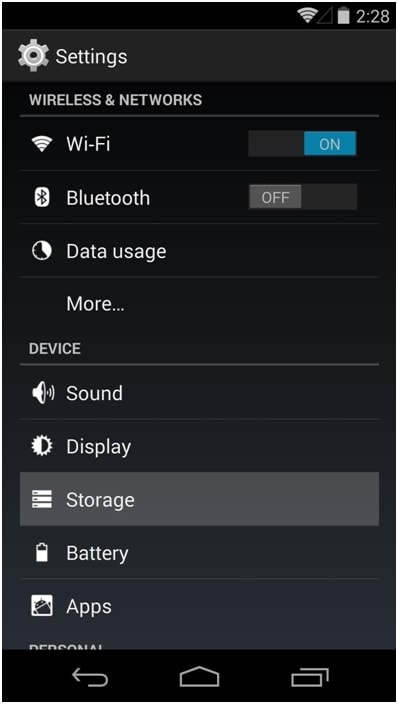
• 이제 ‘캐시된 데이터’를 탭합니다.
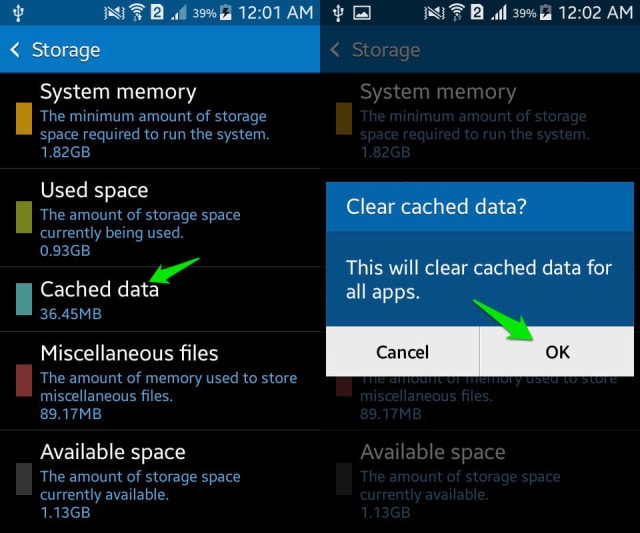
• ‘확인’을 클릭하여 위와 같이 장치에서 원하지 않는 캐시를 모두 지웁니다.
캐시를 지운 후 휴대전화를 충전해 보세요. 지금 휴대폰이 충전되지 않더라도 걱정하지 마세요. 내 휴대 전화가 충전되지 않는 문제를 해결하는 데 도움이되는 더 많은 방법이 있습니다.
6. 휴대전화/태블릿 다시 시작/재부팅
휴대전화 충전 오류가 발생하지 않는 이유를 해결하기 위해 기기를 다시 시작하는 것은 매우 효과적인 해결책입니다. 기기를 재부팅하는 이 방법은 소프트웨어 결함을 수정할 뿐만 아니라 백그라운드에서 실행되어 기기 충전을 방해할 수 있는 기타 요인/작업도 해결합니다.
장치를 다시 시작하는 것은 간단하며 아래 단계에 따라 수행할 수 있습니다.
• 장치의 전원 버튼을 길게 누릅니다.
• 나타나는 옵션에서 아래 이미지와 같이 ‘다시 시작’/ ‘재부팅’을 클릭합니다.
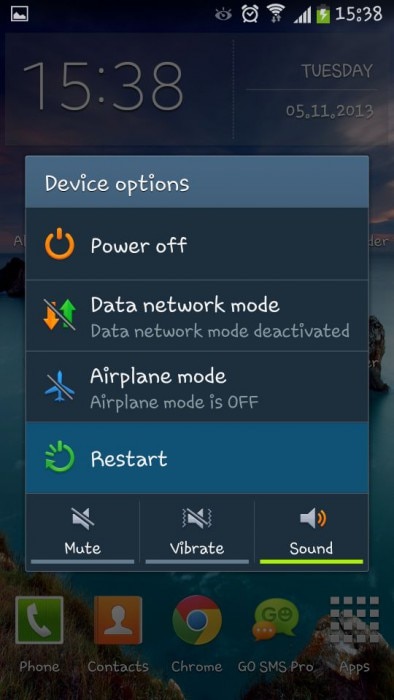
장치를 다시 시작하려면 전화/태블릿이 자동으로 재부팅되도록 약 20-25초 동안 전원 버튼을 누를 수도 있습니다.
7. Ampere 앱 다운로드 및 설치
Ampere 앱은 Google Play 스토어에서 다운로드할 수 있습니다. 기기의 배터리 소모, 충전 상태 및 기타 필수 데이터에 대한 실시간 정보를 제공하므로 왜 충전이 되지 않는 오류를 수정하는 데 매우 도움이 됩니다.
앱이 녹색으로 정보를 제공하면 기기가 정상적으로 충전 중인 모든 것이 습지임을 의미하지만 이전 정보가 주황색이면 충전 문제를 해결하기 위한 조치를 취해야 합니다.
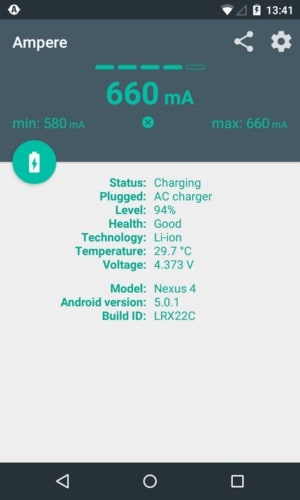
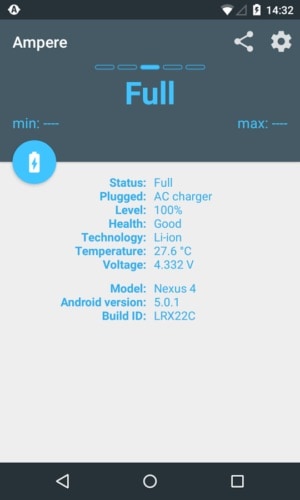
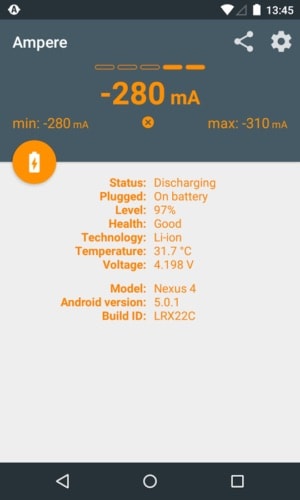
8. 소프트웨어 업데이트 설치
소프트웨어는 충전 포트 센서에서 충전을 수신하고 전화/태블릿이 충전하도록 명령을 내리는 인터페이스이므로 Android 버전 업데이트를 설치하는 것이 좋습니다. 사람들은 종종 이전 OS 버전을 계속 사용하므로 문제가 발생하고 기기가 충전되지 않습니다.
장치에서 업데이트를 확인하고 설치하려면 WiFi 또는 셀룰러 네트워크에 연결되어 있어야 합니다. 그런 다음 ‘설정’으로 이동하여 ‘기기 정보’를 선택합니다. 이제 ‘소프트웨어 업데이트’를 클릭하십시오.
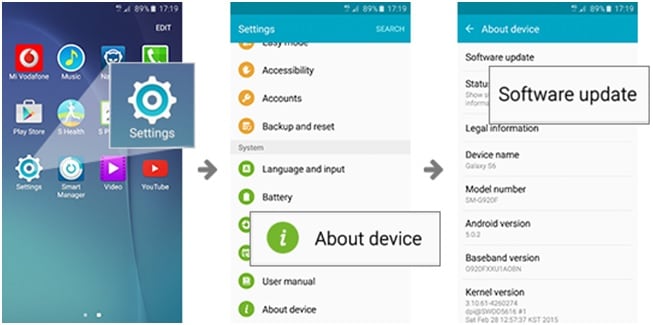
사용 가능한 업데이트가 있으면 다운로드하라는 메시지가 표시됩니다. 기기에 새로운 Android OS 버전을 설치하기 전에 제공된 지침을 따르십시오.
9. 기기 초기화
Factory Reset은 반드시 숙고한 후 이루어져야 합니다. 이 방법을 채택하기 전에 클라우드 또는 외부 메모리 장치(예: 펜 드라이브)에 있는 모든 데이터 및 콘텐츠를 백업해야 합니다. 장치에서 공장 초기화를 수행하면 모든 미디어, 콘텐츠, 데이터 및 기타 장치 설정을 포함하여 파일이 지워집니다.
기기를 초기화하려면 아래 단계를 따르세요.
• 아래와 같이 설정 아이콘을 클릭하여 “설정”으로 이동합니다.
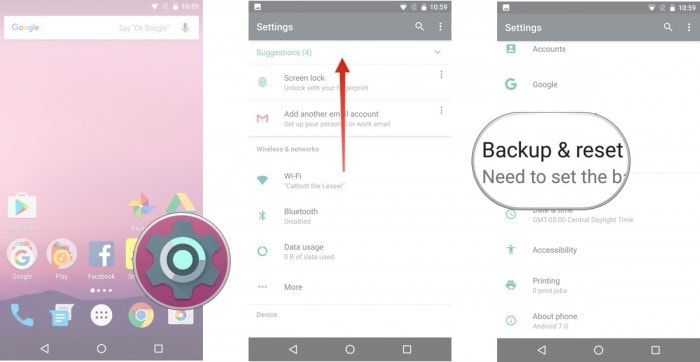
• 이제 ‘백업 및 재설정’을 선택하고 계속 진행합니다.
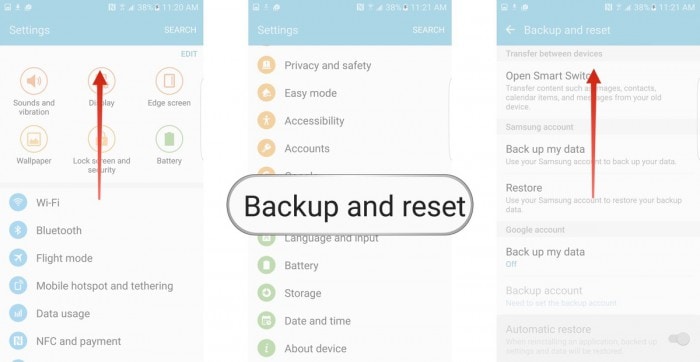
• 이 단계에서 ‘Factory data reset’을 선택한 다음 ‘Reset Device’를 선택합니다.
• 마지막으로 아래와 같이 ‘ERASE EVERYTHING’을 탭하여 기기를 공장 초기화합니다.
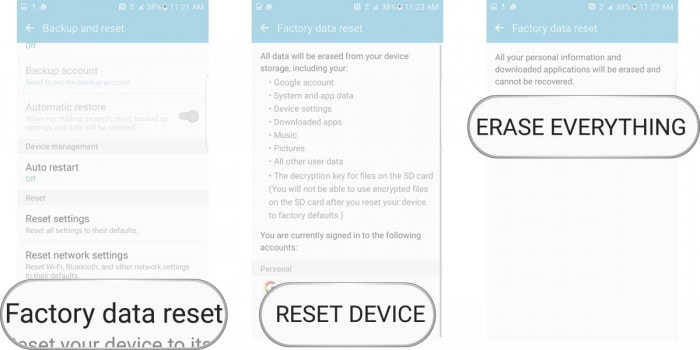
참고: 공장 초기화 프로세스가 완료되면 기기가 자동으로 다시 시작되며 다시 한 번 설정해야 합니다.
10. 배터리 교체
이것은 내 전화가 충전되지 않는 문제를 해결하기 위한 마지막 수단이어야 하며 다른 기술이 작동하지 않는 경우에만 배터리를 교체해야 합니다. 또한 휴대폰과 태블릿에 따라 요구되는 배터리 유형이 다르므로 새 배터리를 구입하여 장치에 설치하기 전에 기술자와 상의하십시오.

마지막으로, 전화를 수정하면 문제가 충전되지 않습니다. 따라서 이러한 문제를 겪고 있는 유일한 사람이 아니므로 걱정할 필요가 없습니다. 다른 Android 사용자는 내 전화가 충전되지 않거나 Samsung 태블릿이 오류를 충전하지 않는 이유를 해결하기 위해 위에 제공된 방법을 시도, 테스트 및 권장했습니다. 그러니 지금 바로 사용해 보세요.
마지막 기사

